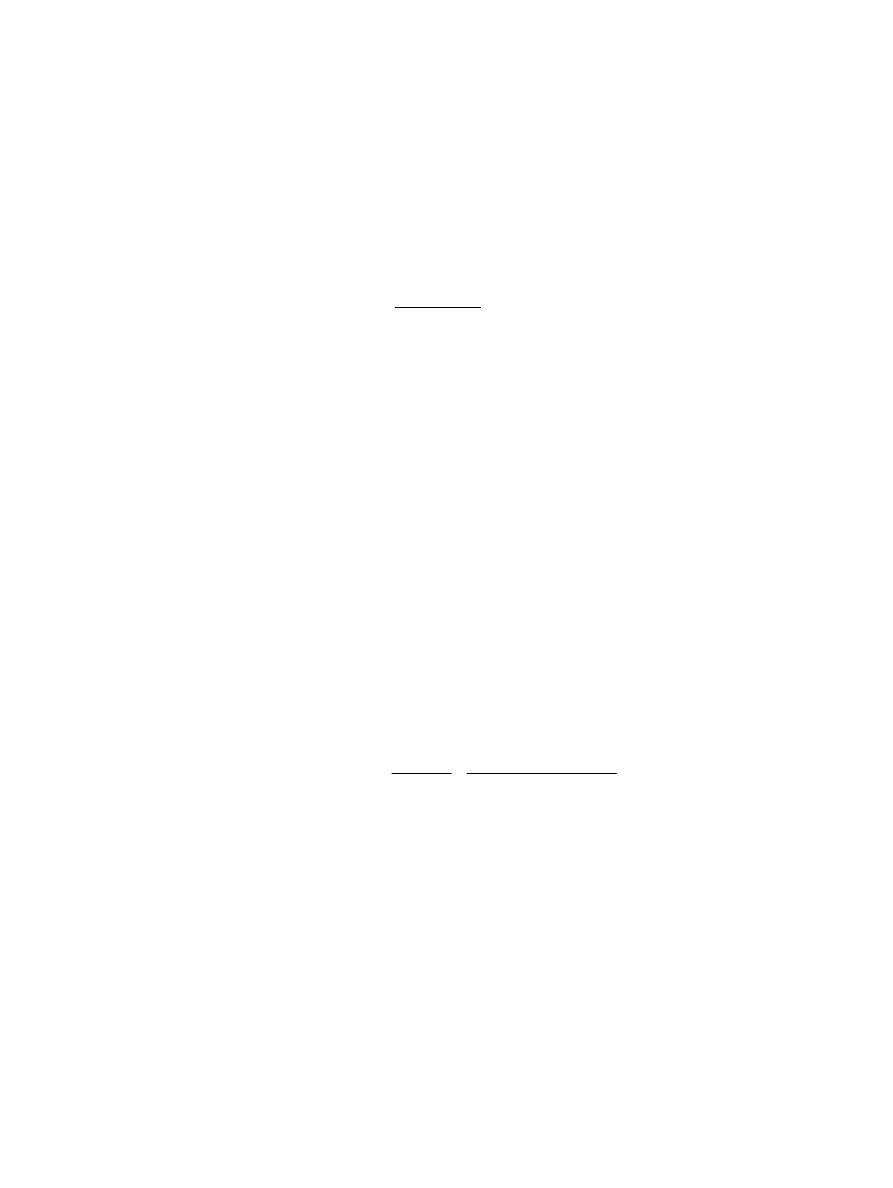
將紙張放入紙匣和文件進紙器時,請確認正確放入紙張。
●
不要在紙匣或文件進紙器中放入過多紙張。
●
若要避免卡紙、列印品質不佳與其他列印問題,請勿在紙匣或文件進紙器中放入下列紙張:
◦
多部份列印紙
◦
損壞、捲曲或皺摺的印材
◦
有切割或穿孔的印材
◦
紋理粗糙、有浮雕花紋或是不吸墨的印材
◦
重量太輕或延展性好的印材
◦
內含釘書針或迴紋針的印材
如需有關放入紙張的詳細資訊,請參閱放入紙張或將原稿放入文件進紙器。
放入紙張
放入標準紙張:
1.
將出紙匣向上抬起。
10 第 2 章 準備開始
ZHTW
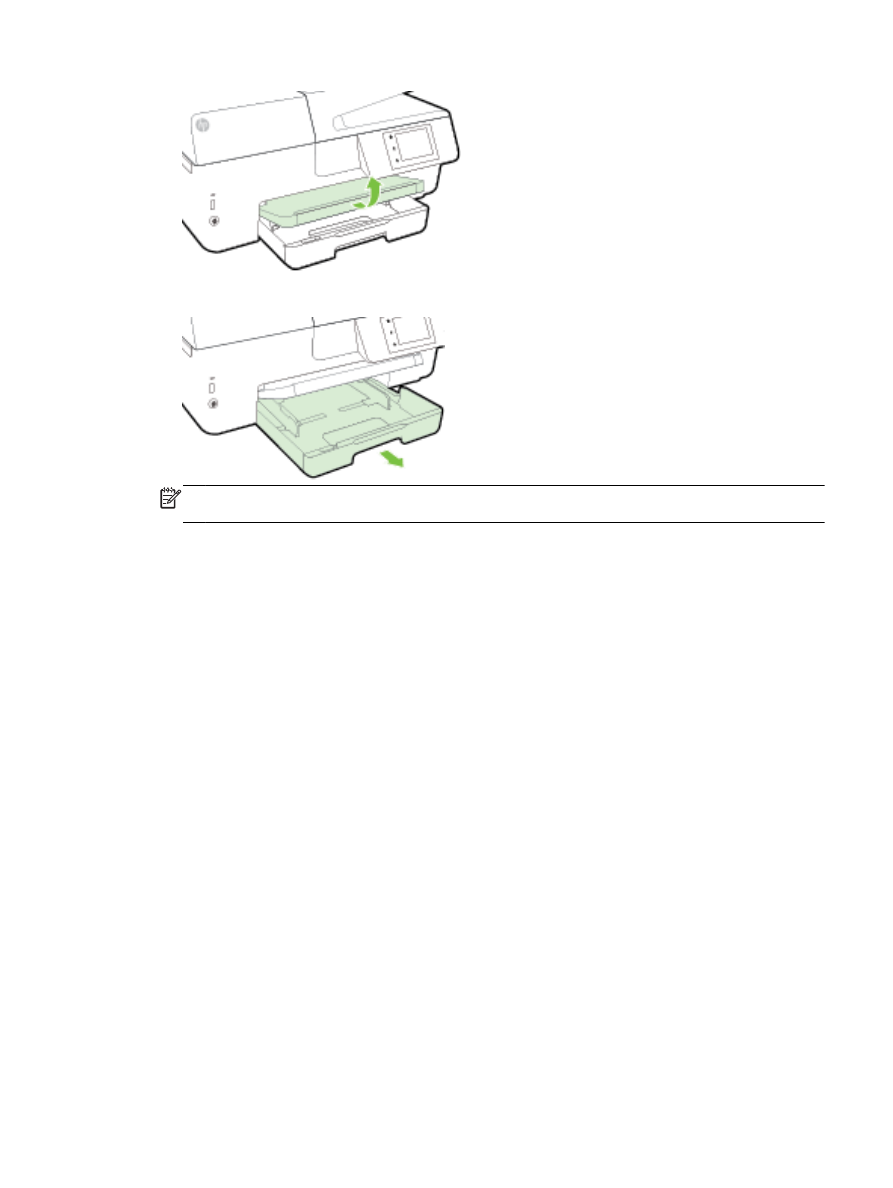
2.
拉出進紙匣延伸架。
附註: 若要放入合理大小的紙張,請將灰色按鈕(在進紙匣的左前方)滑動到右側,然後降低紙
匣的前部。
3.
盡可能滑出紙張寬度導板。
ZHTW
放入紙張 11
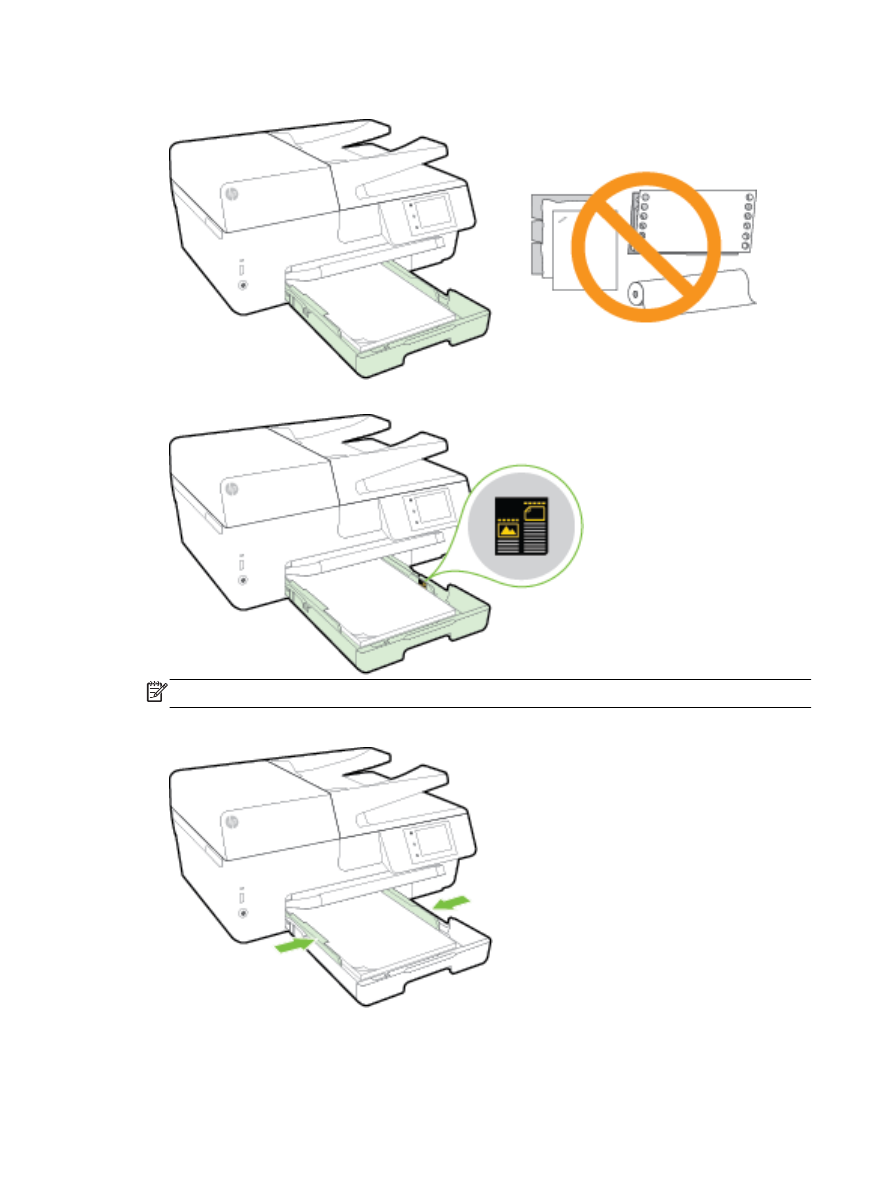
4.
在紙匣中間放入紙張,列印面朝下。
確保整疊紙張與進紙匣下方相應的紙張大小線對齊,並且不會超過紙匣邊緣的疊放高度標記。
附註: 印表機列印中不可放入紙張。
5.
將紙張寬度導板輕放入紙匣,直到碰觸整疊紙張的邊緣為止,然後關閉紙匣。
6.
控制台顯示器上顯示一條訊息,提示您在變更媒體類型時變更紙張設定,如果已替換先前裝入的紙
張,則保留設定。
12 第 2 章 準備開始
ZHTW
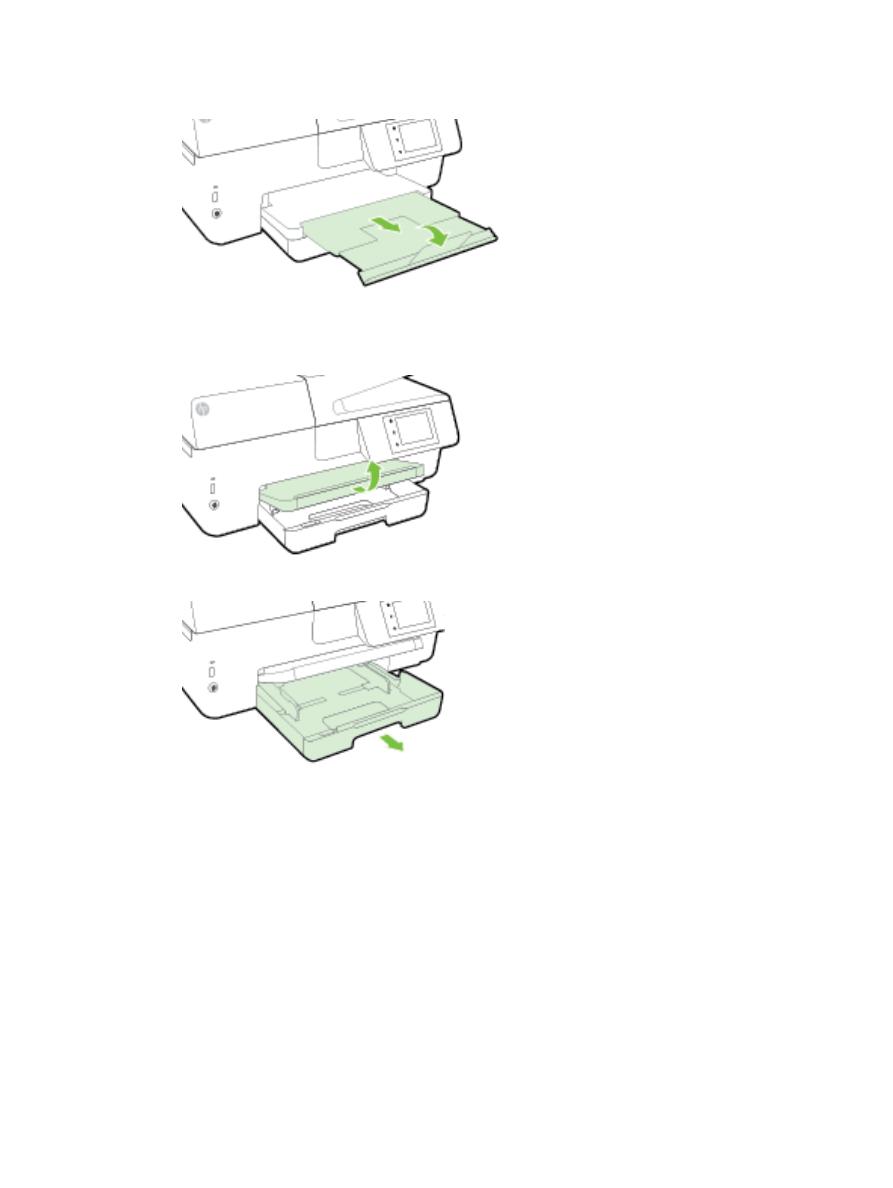
7.
拉出出紙匣延伸板。
放入信封
1.
將出紙匣向上抬起。
2.
拉出進紙匣延伸架。
ZHTW
放入紙張 13
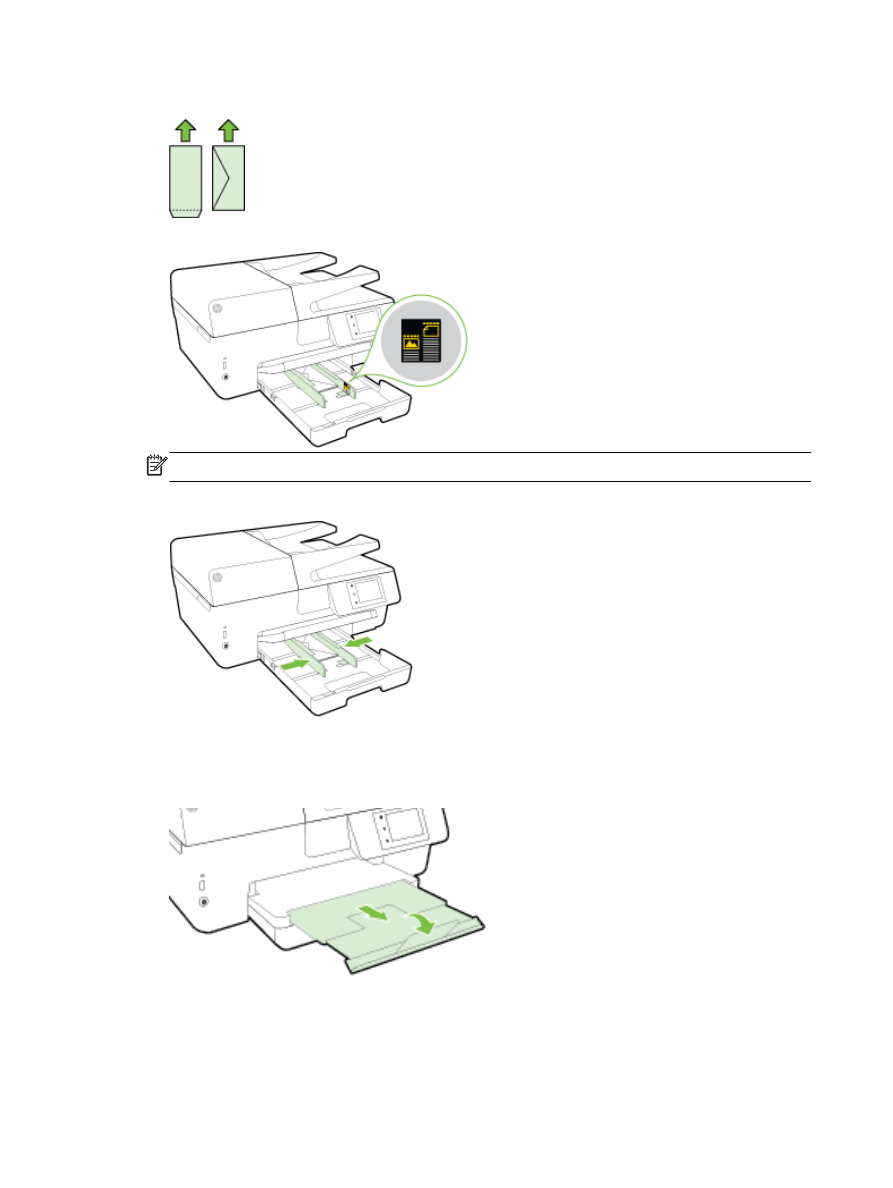
3.
將列印面朝下插入信封,然後依照圖裝入信封。
確保整疊紙張與進紙匣下方相應的紙張大小線對齊,並且不會超過紙匣邊緣的疊放高度標記。
附註: 印表機在列印中時不可放入信封。
4.
將紙張寬度導板輕放入紙匣,直到碰觸整疊信封的邊緣為止,然後重新插入紙匣。
5.
控制台顯示器上顯示一條訊息,提示您在變更媒體類型時變更紙張設定,如果已替換先前裝入的紙
張,則保留設定。
6.
拉出出紙匣延伸板。
放入卡片和相紙
1.
將出紙匣向上抬起。
14 第 2 章 準備開始
ZHTW
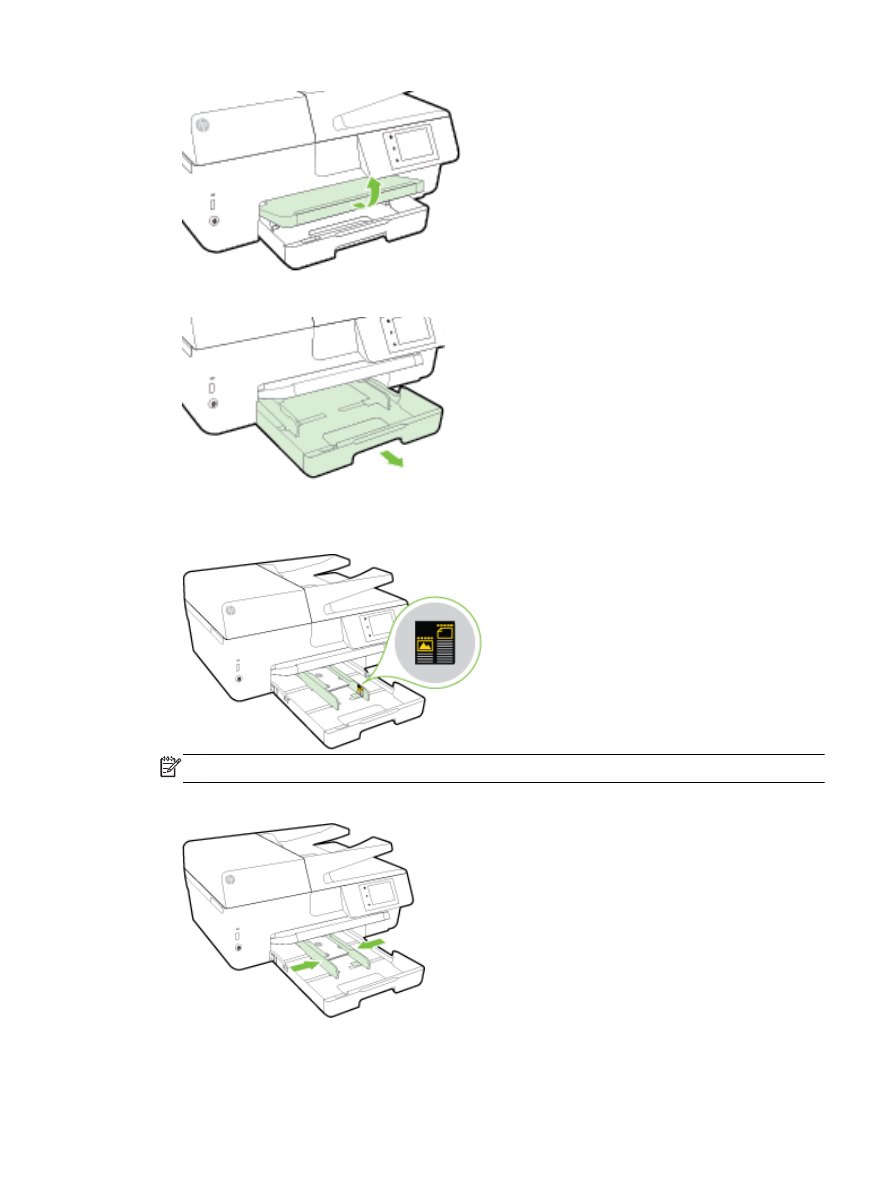
2.
拉出進紙匣延伸架。
3.
在紙匣中間放入紙張,列印面朝下。
確保整疊紙張與進紙匣下方相應的紙張大小線對齊,並且不會超過紙匣邊緣的疊放高度標記。
附註: 印表機列印中不可放入紙張。
4.
將紙張寬度導板輕放入紙匣,直到碰觸整疊紙張的邊緣為止,然後關閉紙匣。
5.
控制台顯示器上顯示一條訊息,提示您在變更媒體類型時變更紙張設定,如果已替換先前裝入的紙
張,則保留設定。
ZHTW
放入紙張 15
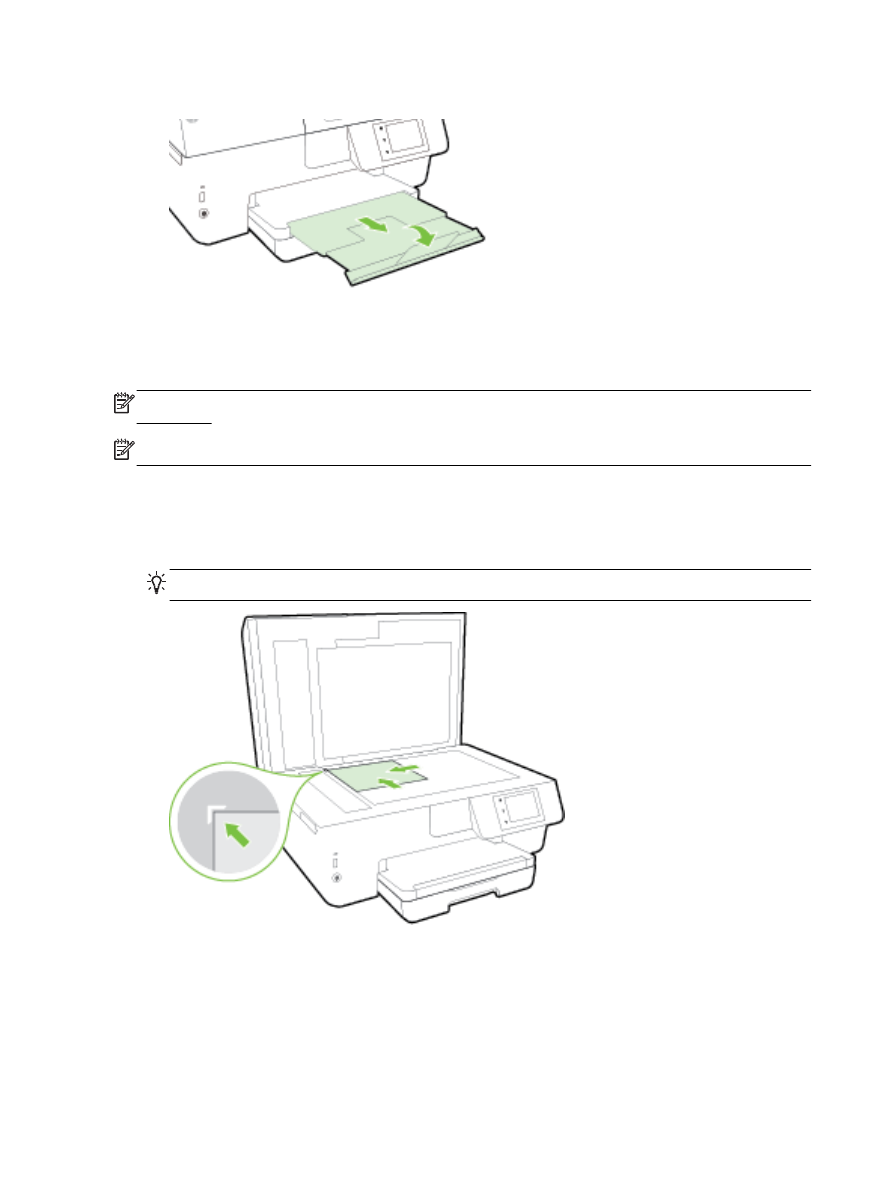
6.
拉出出紙匣延伸板。